PS如何使文字和图片对齐?
设·集合小编 发布时间:2023-03-07 17:30:47 1023次最后更新:2024-03-08 10:57:30
PS如何使文字和图片对齐?在PS中,使文字跟图片对齐能让整体看起来更加美观和方便阅读,那么具体要如何操作呢?下面设·集合就带大家一起学习一下操作方法,希望本文内容能够帮助到大家。
工具/软件
电脑型号:联想(Lenovo)天逸510S;系统版本:Windows7;软件版本:PS CS6
方法/步骤
第1步
打开桌面上的Photoshop CS6软件。
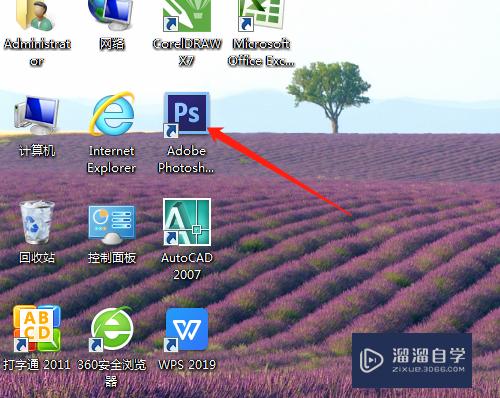
第2步
按Ctrl O弹出打开对话框,打开素材图片。

第3步
用横排文字工具,选项中设置字体和字号。

第4步
在图片中输入文字。

第5步
单击用移动工具,图层面板中选定一个图层后按Shift键单击选另一个图层,即一起选两个图层。


第6步
单击选项中的垂直居中图标或其他对齐方式。


温馨提示
好了,以上就是“PS如何使文字和图片对齐?”这篇文章全部内容了,小编已经全部分享给大家了,还不会的小伙伴们多看几次哦!最后,希望小编今天分享的文章能帮助到各位小伙伴,喜欢的朋友记得点赞或者转发哦!
- 上一篇:怎么用PS快速选中图片中的某一种颜色换其他颜色?
- 下一篇:PS怎么移动文字?
相关文章
广告位


评论列表